新建副本任务与挂载
-
登录管理控制台。
-
点击左侧导航栏副本管理 > 副本,进入副本任务界面。
-
在当前界面,点击新建,弹出新建副本界面。
-
配置如下信息:
-
副本:填写副本名称
-
备注:输入需要备注的消息
-
应用类型:选择MySQL数据库
-
新建方式:默认选择基于备份时间点新建
-
任务:选择要创建副本恢复的备份任务,从而选择任务下的备份数据
-
恢复方式:默认选择最短时间恢复,可以选择恢复到最新状态、恢复到指定时间
- 最短时间恢复:通过恢复指定时间点的方式,将全部数据和少量日志在最短时间将数据库恢复到可用状态。
- 恢复到最新状态:通过获取最新的数据与日志时间点,将数据恢复到最新状态。
- 恢复到指定时间:选择区间内的任意时刻做数据恢复。
-
时间点:选择备份任务的具体时间点,日志备份时间点不显示。
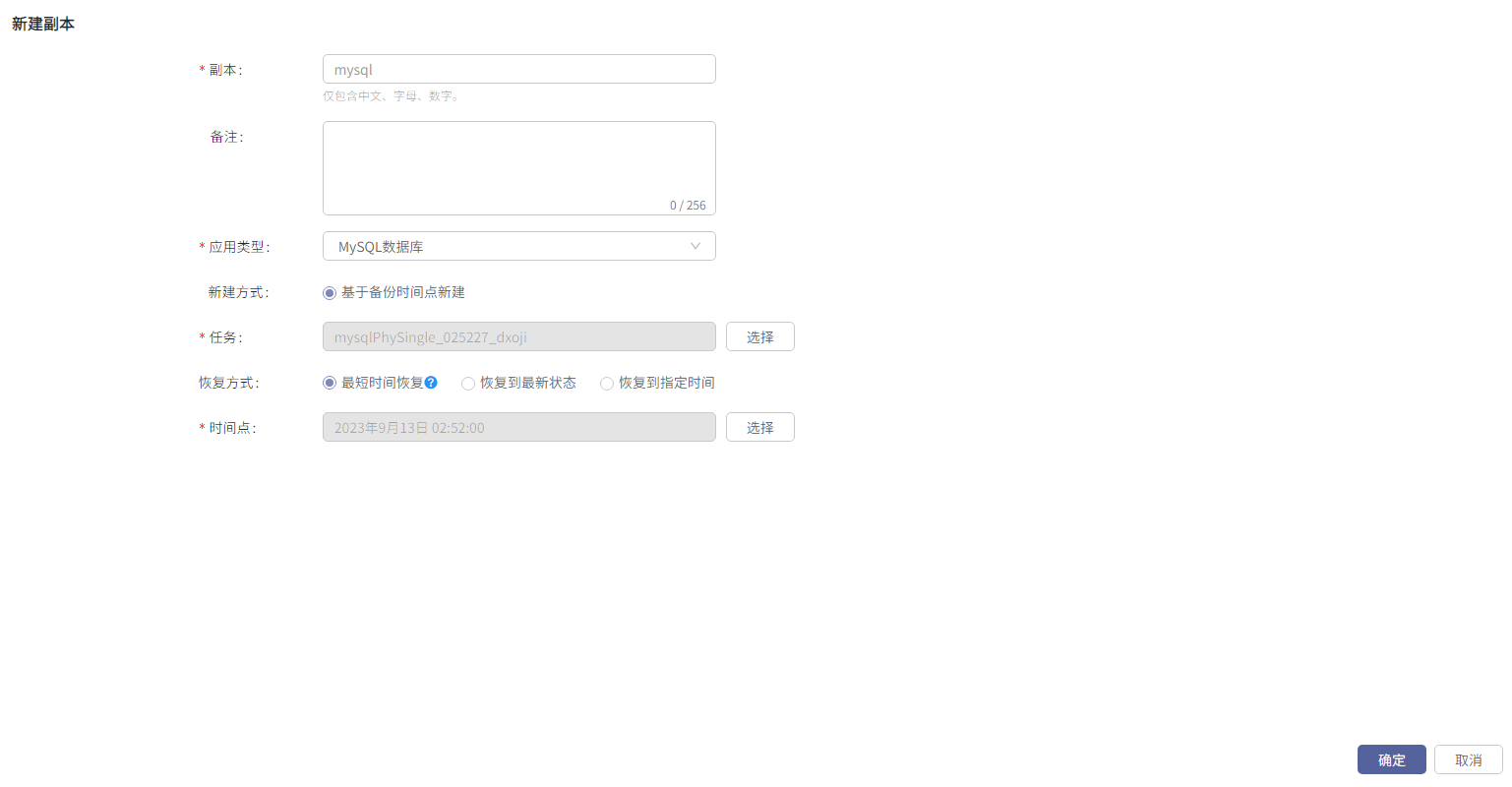
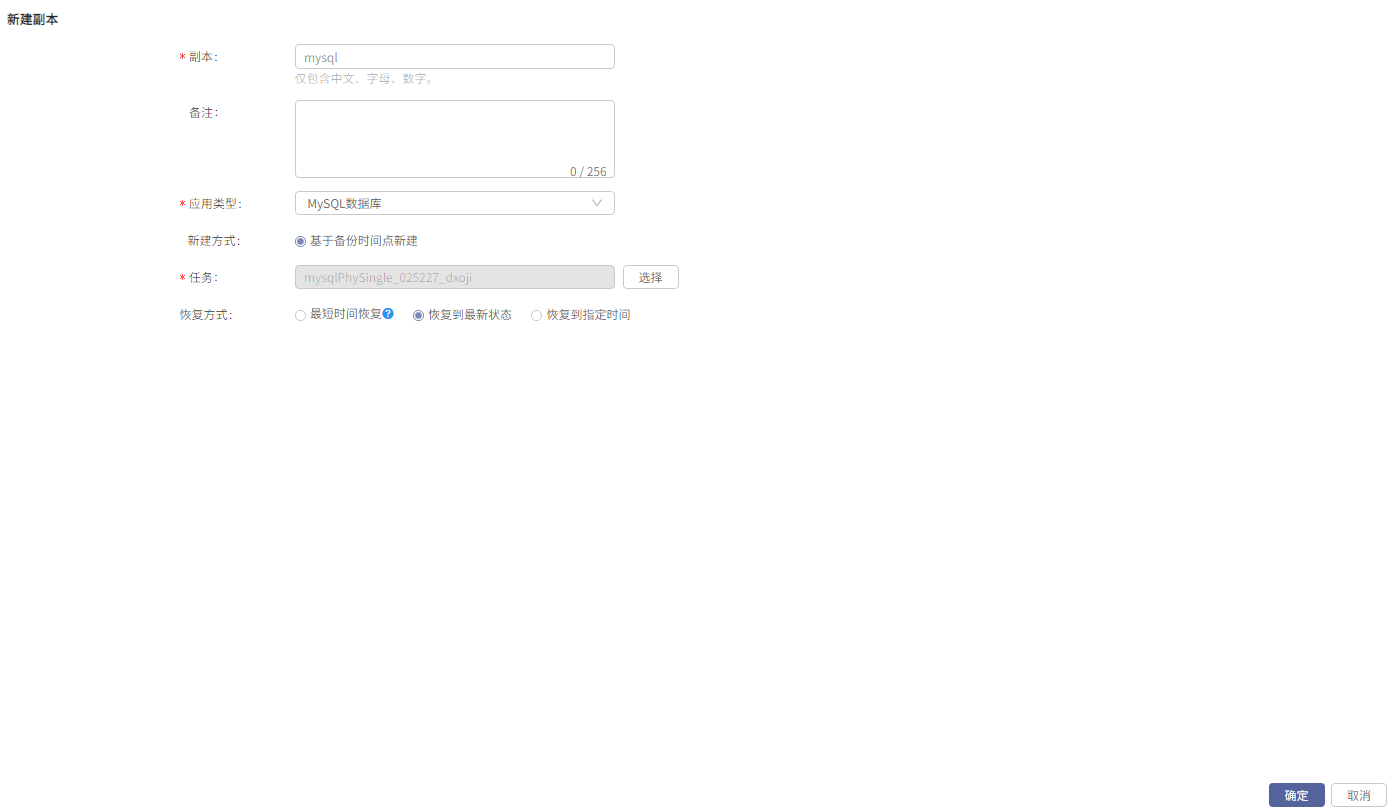
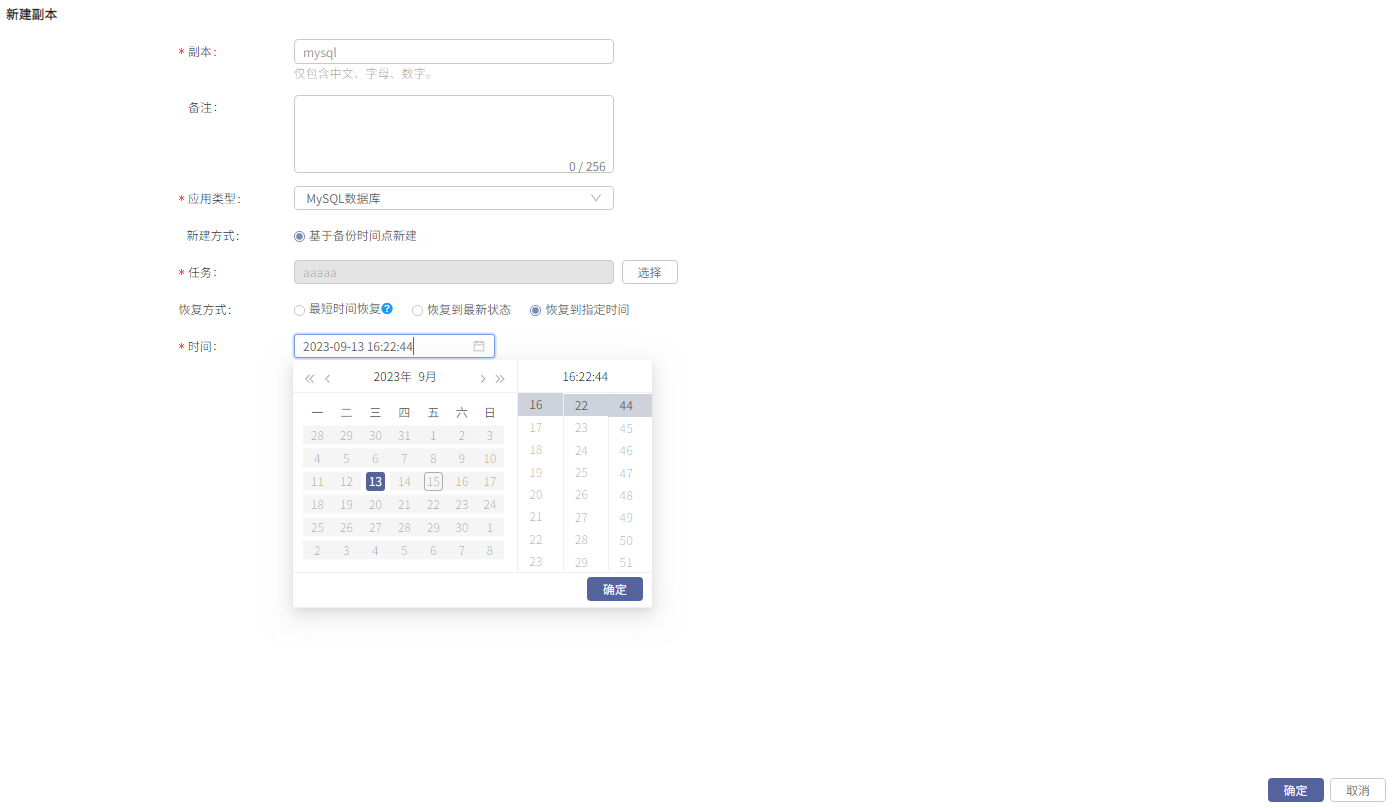
-
-
选中副本任务,点击配置网关,进行网关配置。在弹出的页面中,选择网关名称、共享目录,点击确定按钮,网关配置成功。

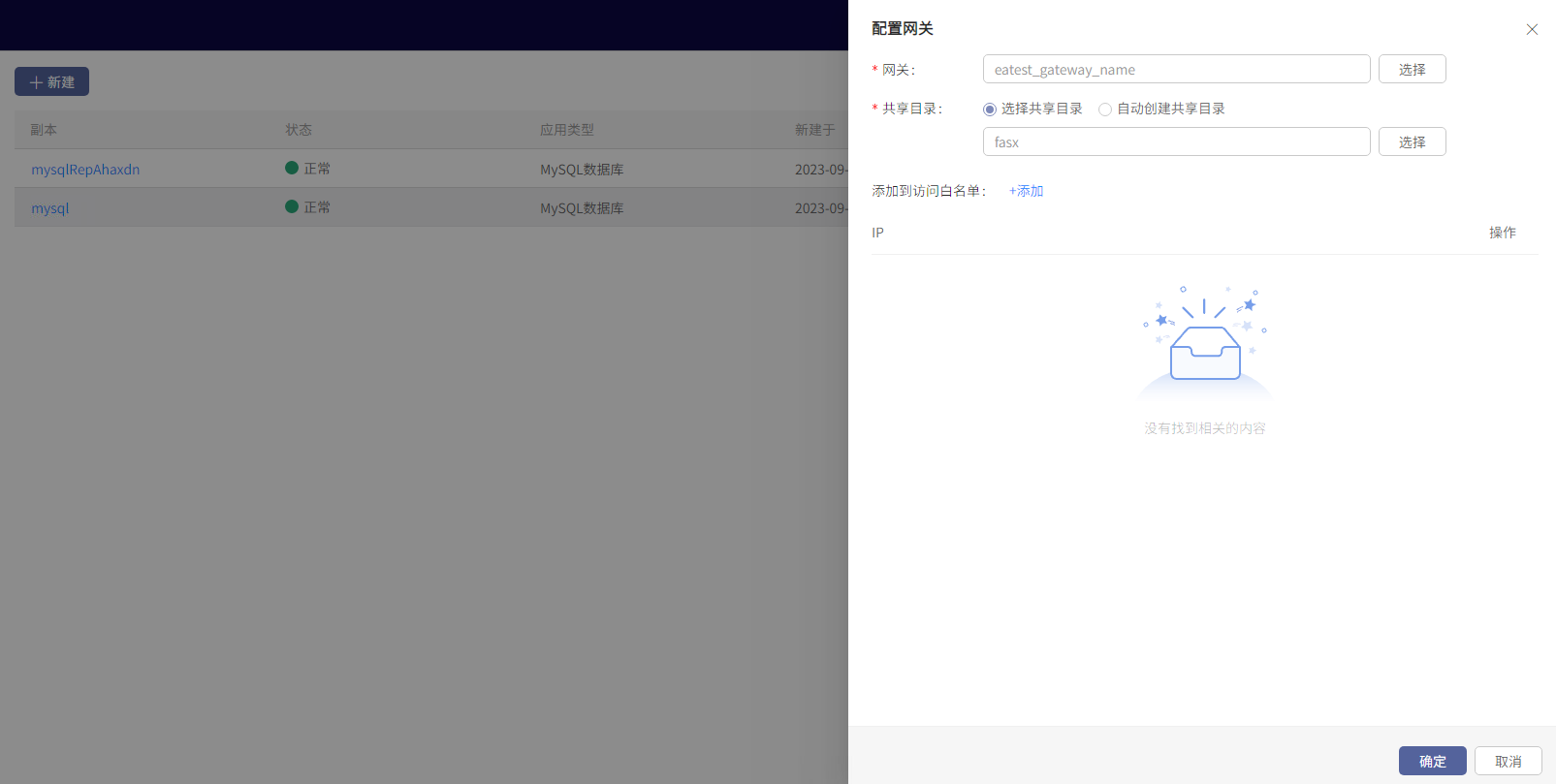
注意:
- 配置网关前需要安装AnyBackup NAS软件,具体步骤参考安装AnyBackup NAS软件,若已安装跳过此步。
- 配置NAS网关,具体步骤参考网关配置,如已配置跳过此步。
-
点击副本任务名称,在弹出的页面中,配置挂载目的地。点击新建,弹出新建挂载页面。
-
配置如下信息:
-
网关:默认显示副本任务配置的网关。
-
数据源:默认显示副本任务选择的数据源。
-
客户端:选择要挂载恢复的目的地。
-
挂载点:选择MySQL挂载点路径。
-
操作系统名称:选择MySQL挂载目的地的数据库用户。
-
仅挂载:默认关闭,开启后,将备份的数据卷日志卷挂载到目标端,不做数据库恢复联机操作。
-
实例端口:配置挂载实例的端口号,与目标端原数据库实例端口号不同。
-
实例配置文件:配置该选项可以指定配置文件恢复,不配置该选项使用默认备份的配置文件恢复。
-
挂载后使数据库联机:默认开启,任务挂载成功后自动启动数据库。
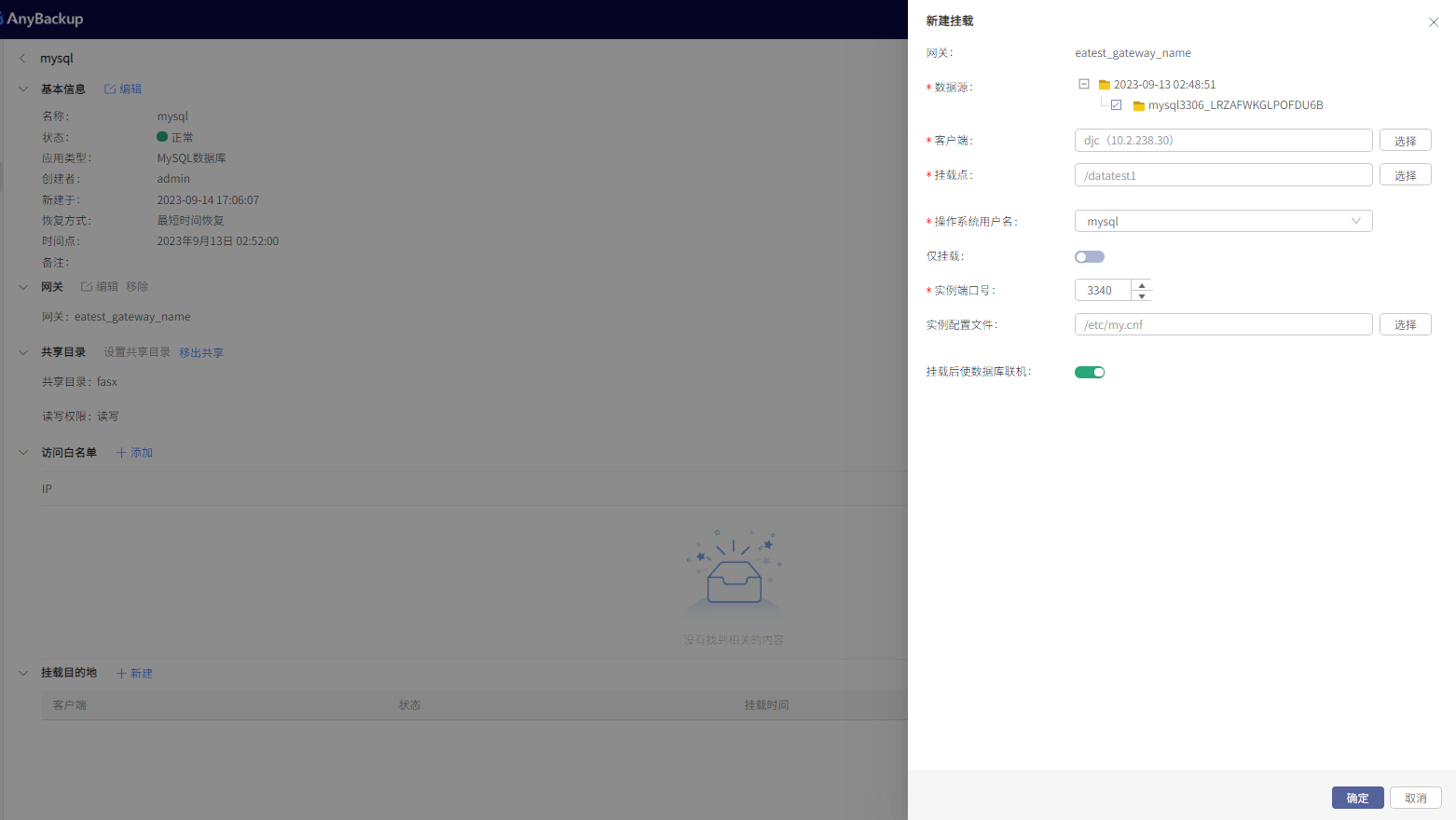
-
-
新建挂载成功后,查看挂载任务状态处于挂载中。
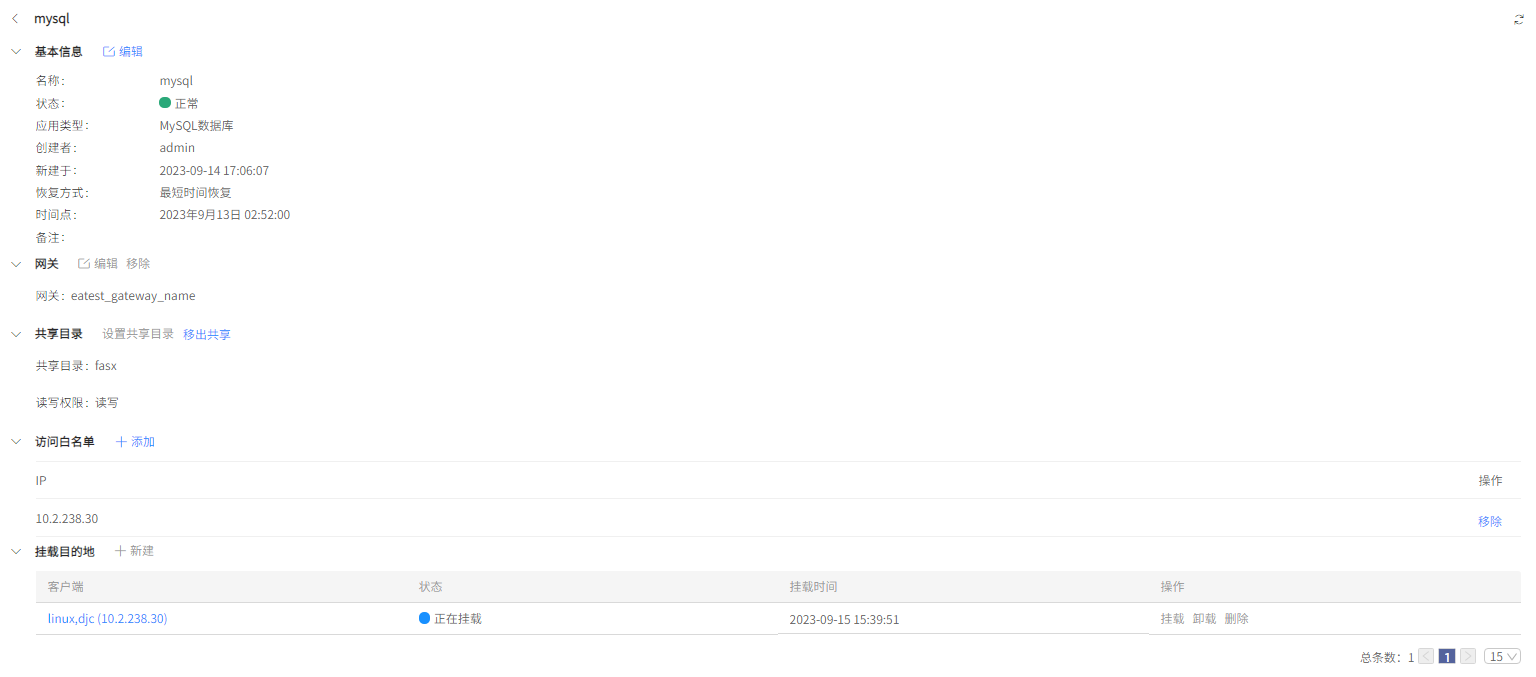
-
未挂载的任务状态处于可用,此时可以点击挂载任务或者删除任务。
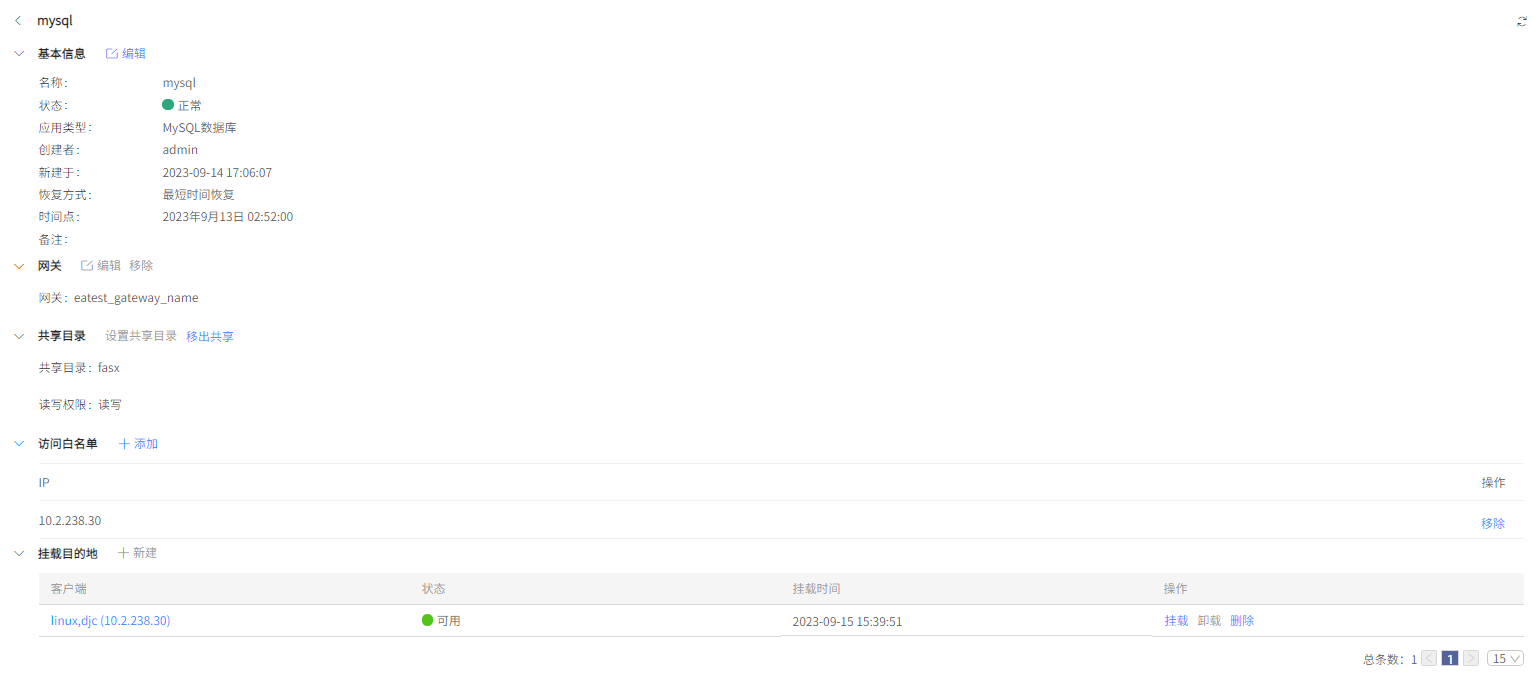
-
已挂载的任务状态处于使用中,此时可以卸载任务。
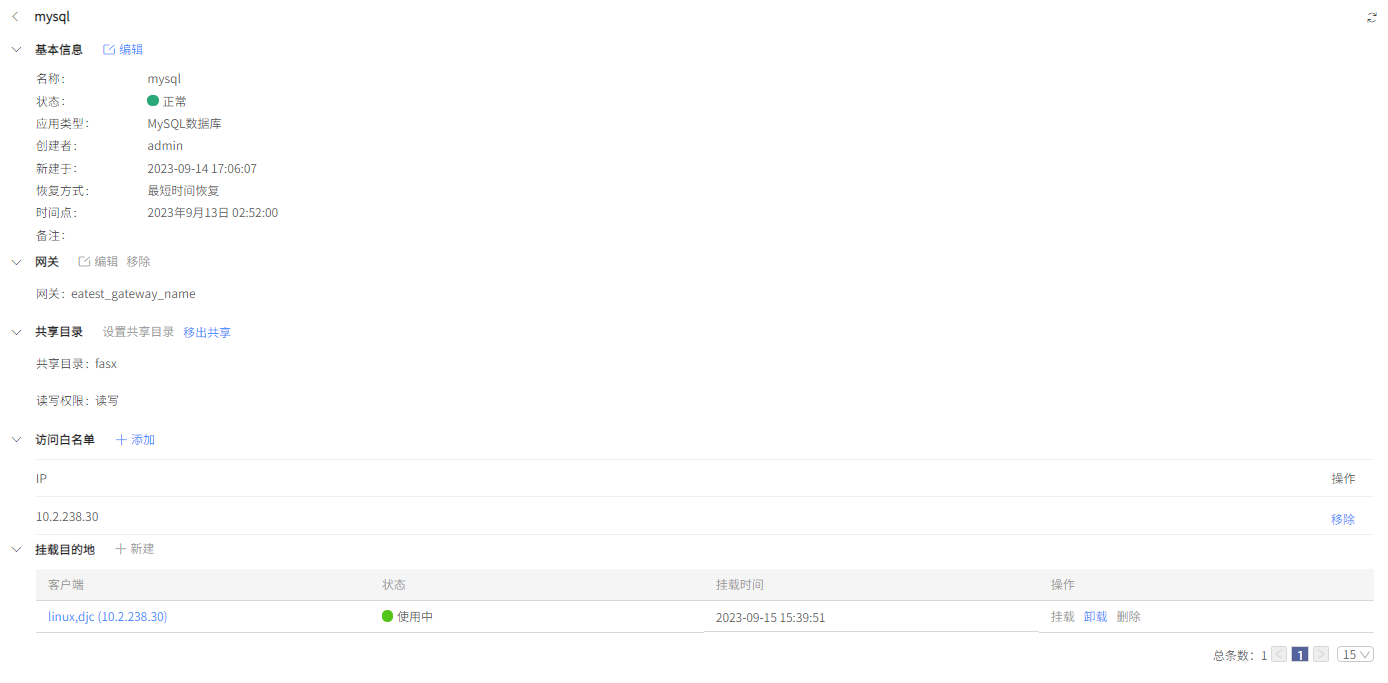
-
点击卸载,弹出挂载提示页面,输入YES,卸载任务。
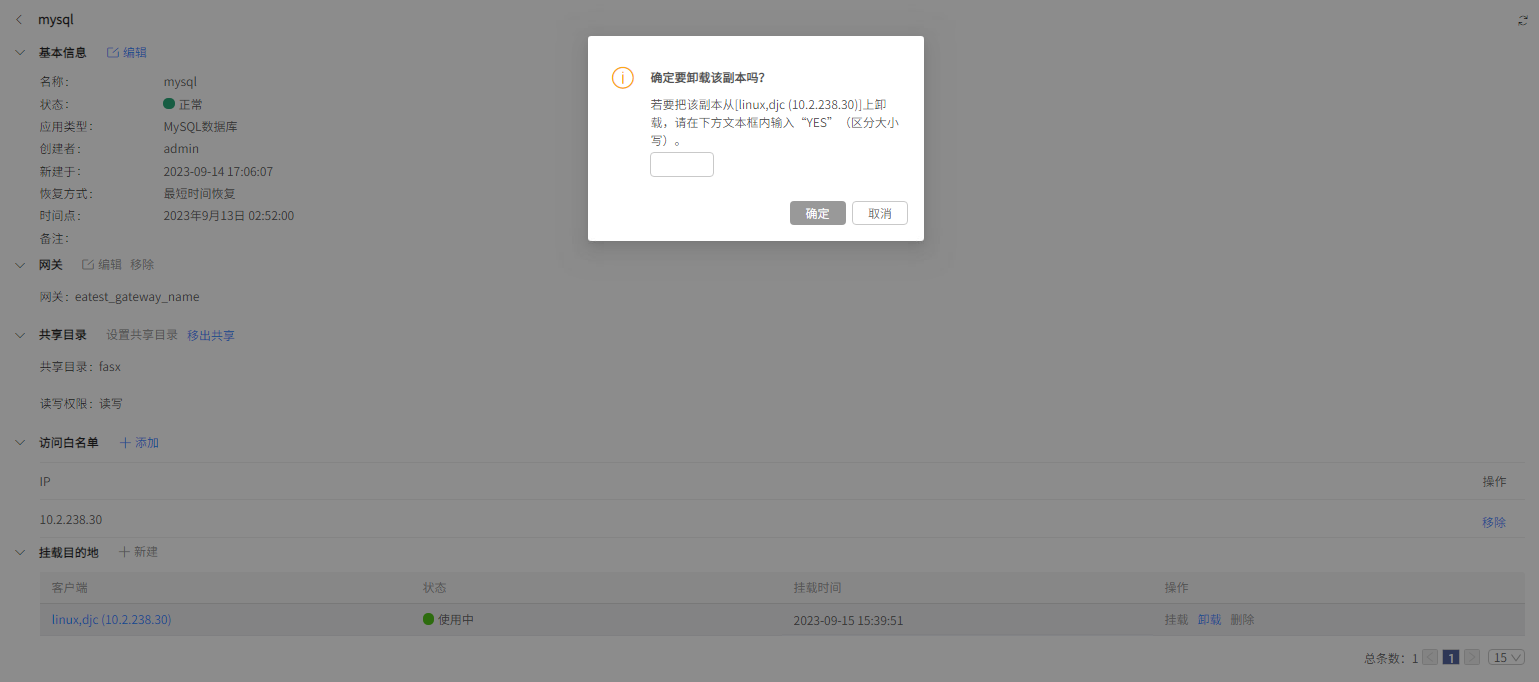
后续操作
查看副本作业
查看任务执行情况的方式有如下两种:
-
在副本管理 > 副本界面,进行查看:
-
选择副本任务点击右侧的查看作业。
-
在右侧弹出的作业界面中,可以查看到已执行过的副本记录和执行结果。
-
点击某次执行记录右侧的查看执行输出,可以看到该次任务的执行详情。
-
-
在监控 > 作业界面,在副本管理标签页进行查看,可以直接看到所有任务的执行记录和当前的执行情况:
点击某次执行记录的副本任务名称,可以看到该次任务的执行详情。
删除副本任务
在副本管理 > 副本界面,进行删除:
选择副本任务点击右侧的删除按钮,在弹出的页面中,输入YES,删除副本任务,任务删除前需要移出共享存储。
删除副本作业
删除副本作业有以下两种方式:
-
在监控 > 作业 > 副本管理界面删除作业:
-
点击任务名称右侧的删除,点击确定。
-
勾选任务名称左侧的勾选框,点击上方的删除按钮,点击确定。
-
-
在副本管理 > 副本界面,进行删除:
选择副本任务点击右侧的查看作业,在作业中点击某次执行记录右侧的删除按钮,点击确定按钮,删除该作业。